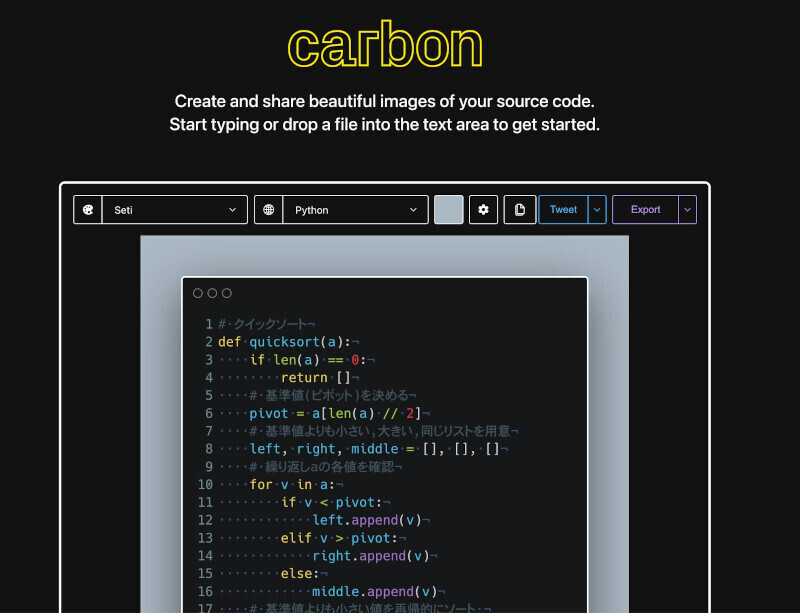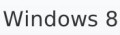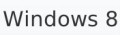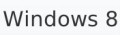Microsoft Windows 8 |
Microsoftは「Windows 8」に仮想化技術「Hyper-V」を標準搭載する意向を発表している。現在公開されている「Windows 8デベロッパープレビュー」ではデフォルトでは有効化されていないが、設定を変更するとスタートページに「Hyper-V」のパネルが表示されるようになる。
設定を変更するには、まずスタートページから「Control Panel」を選択。「More settings」を選択し、起動してくるデスクトップ版のコントロールパネルで「Control Panel → Programs → Programs and Features」を選択する。左側に「Turn Windows features on or off」というリンクが現れるので、これをクリック。起動してくるダイアログからHyper-Vの機能を選択して有効にすれば良い。
ただし、ハードウェアが仮想化機能をサポートしていない場合などにはコアのHyper-V機能は選択できない状態になっている。
手軽に利用できる仮想化アプリケーションとしては他にVirtualBoxやVMwareなどがある。こうしたアプリケーションに対してWindows 8に「Hyper-V」が搭載されることは大きなインパクトになる可能性が高い。